MacBook 12笔记本接口大幅缩水,仅配备一个最新的USB-C接口,全新USB-C接口最大的亮点在于不分方向,可以随意正反插,此外具备非常强的兼容性,通过数据转换接口,可以实现供电、数据传输、视频传输等功能,扩展丰富,唯一不足是接口太少。

MacBook 12配备USB-C接口
MacBook 12笔记本拆机与大多数笔记本一样,从背面开始。在MacBook 12笔记本背面印有设备的具体型号,新款MacBook 12笔记本型号为:A1534。
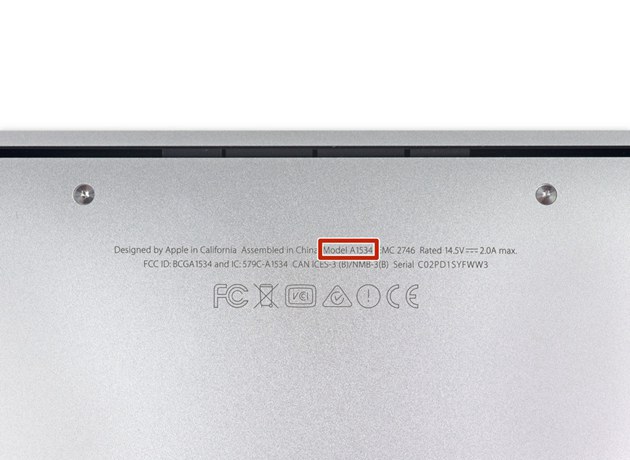
MacBook 12型号:A1534。
MacBook 12笔记本机身背面底部拥有8颗苹果Pentalobe螺丝钉,需要用专用螺丝刀拆解,由于螺丝尺寸较少,并且设计非常精密,8螺丝拆卸并不简单。

MacBook 12拆机第一步
螺丝拆卸
拧下8颗底部固定螺丝后,我们就可以打开后盖了。这里需要特别注意的是,由于内部还有三处排线,因此这里不要将D面开合角度过大,否则会损坏排线,具体的方法是,先从机身底部开启,如下示意图所示。

MacBook 12底盖拆解注意事项
在小心断开MacBook中Force Touch触控板和键盘的连接线后,就可以将MacBook 12笔记本的机身慢慢展开了,如下图所示。





